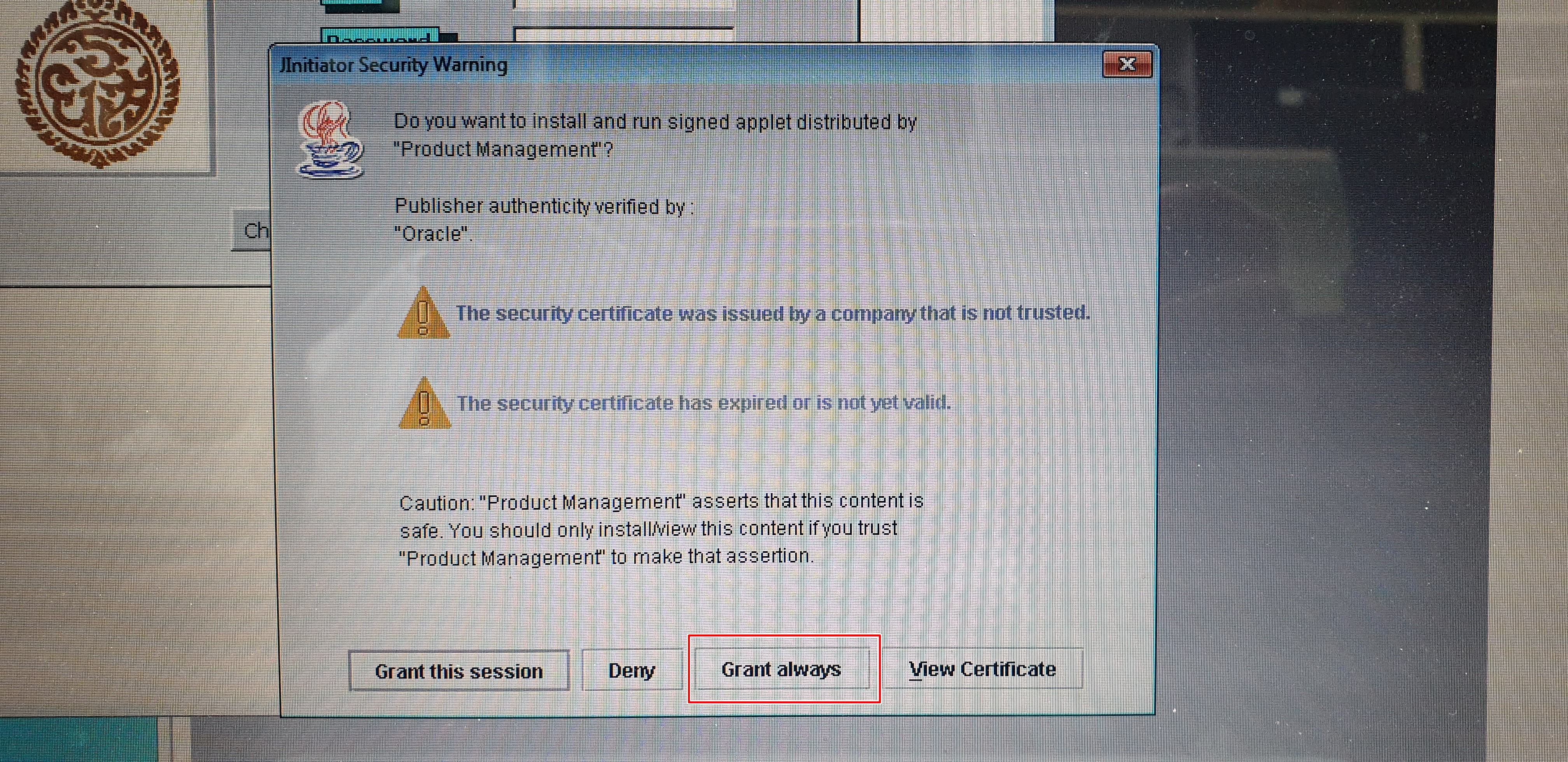ตั้งโปรแกรม VPN
- ดาวน์โหลดโปรแกรมสำหรับติดตั้ง VPN <<< CLICK
- แตกไฟล์ pro_vpn.zip ที่ได้ดาวน์โหลดมา
- ติดตั้งโปรแกรม GlobalProtect64.msi
วิธีติดตั้งโปรแกรม VPN
- เปิดไฟล์ GlobalProtect64.msi >>> คลิ๊ก Next ไปเรื่อย ๆ
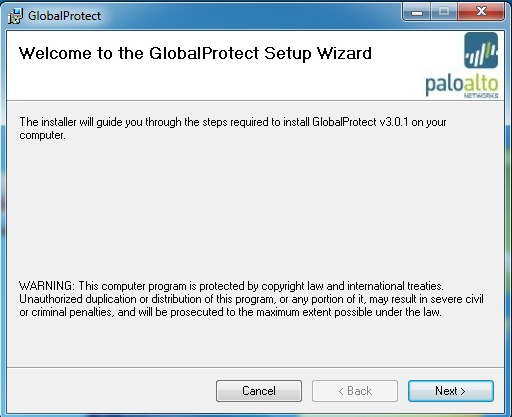
- เมื่อขึ้น Installation Complete ให้กด Close
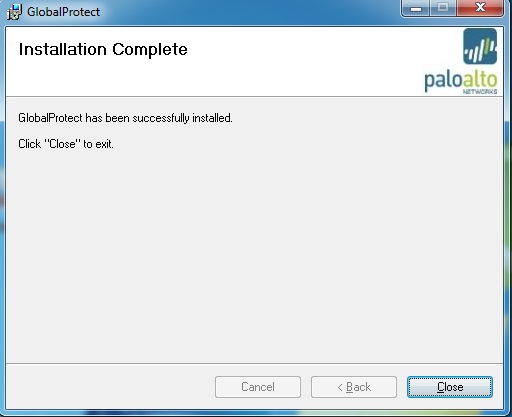
วิธีเข้าใช้งานโปรแกรม
- เปิดโปรแกรม GlobalProtect
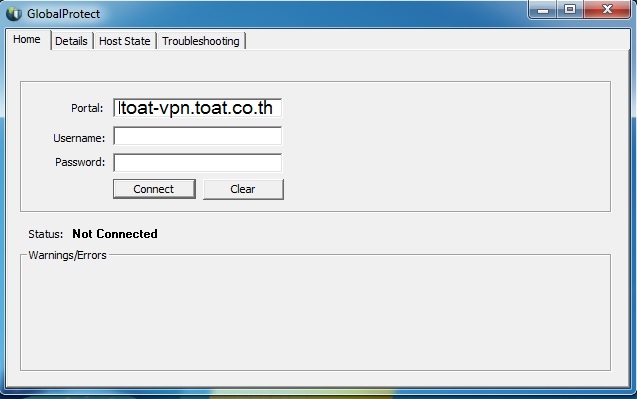
- กรอกรายละเอียดดังนี้
- Portal = toat-vpn.toat.co.th
- ใส่ Username และ Password ตามที่สำนักเทคโนโลยีสารสนเทศได้ให้ไว้
- คลิ๊ก Connect และกด Continueถ้า Status ขึ้นว่า Connected ให้ย่อโปรแกรมและเข้าใช้งานระบบงานภายในต่างๆ
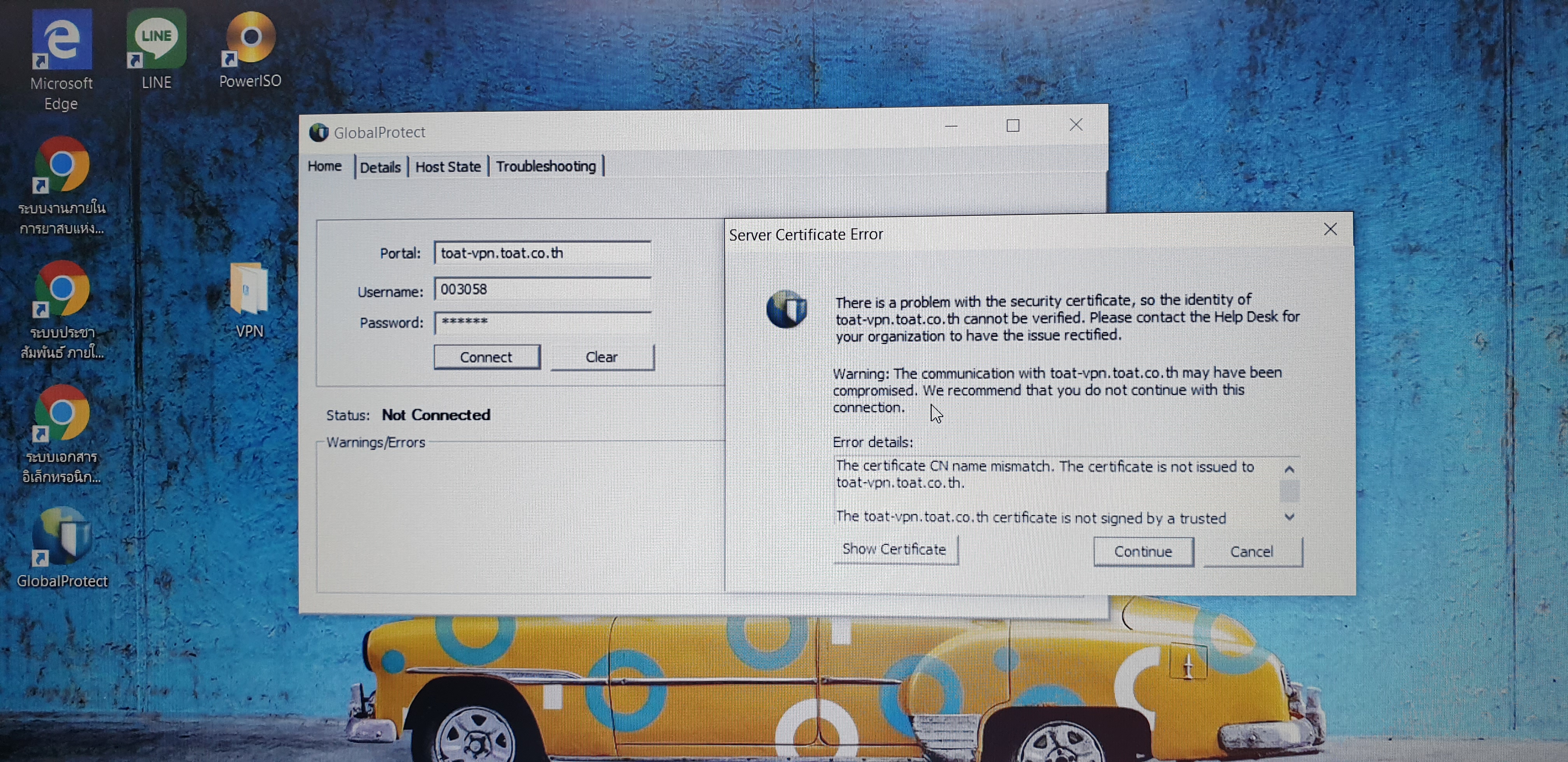
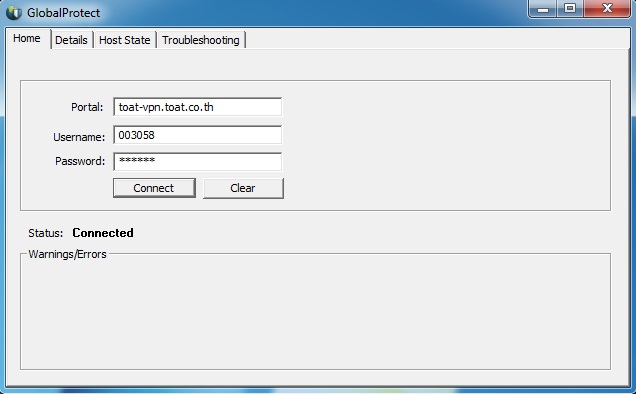
วิธีการปิด Connect
- ให้คลิ๊กขวาที่ icon มุมล่างขวามือเลือก Disable / และกลับไปใช้งานใหม่เลือก Enable
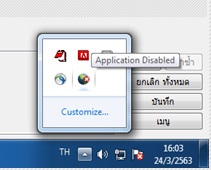
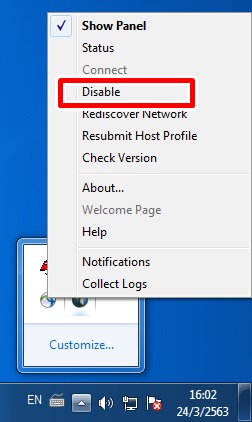
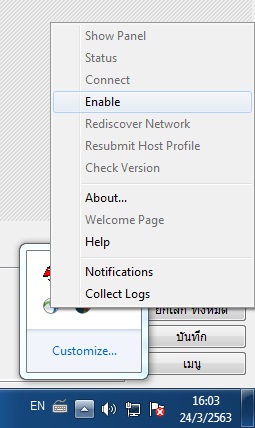
วิธีติดตั้งโปรแกรมสำหรับรันระบบงาน ORACLE
- ดาวน์โหลดโปรแกรมสำหรับติตั้ง >>>> Click
- แตกไฟล์ setup_oracle.zip
- ติดตั้ง File oaj2se.exe เพื่อตั้งตั้งโปรแกรม Java(TM) 6 Update 7 (ใช้ได้เฉพาะเวอร์ชั่นนี้เท่านั้น)
- คลิ๊ก Accept
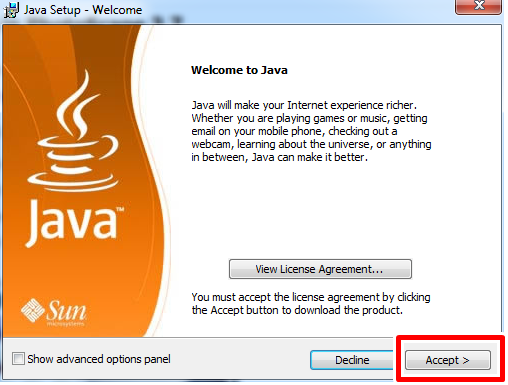
- รอกจนติดตั้งเสร็จ และคลิ๊ก Finish
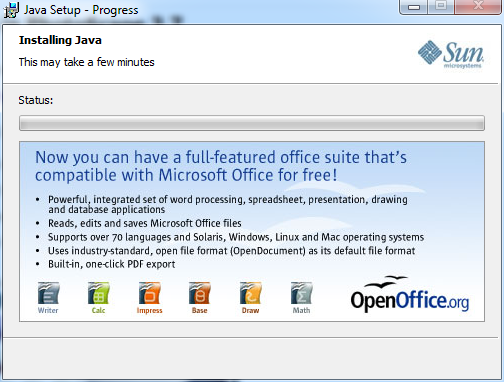
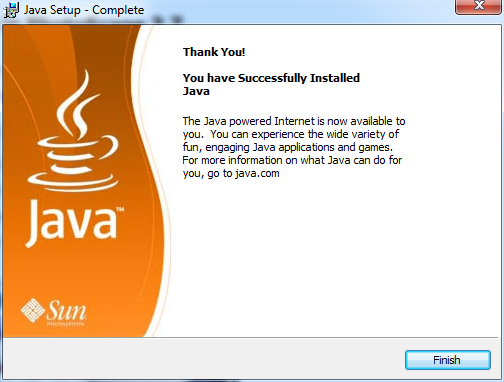
- ปิดการ update สำหรับ java โดยเปิด control panel และคลิ๊กที่ icon java
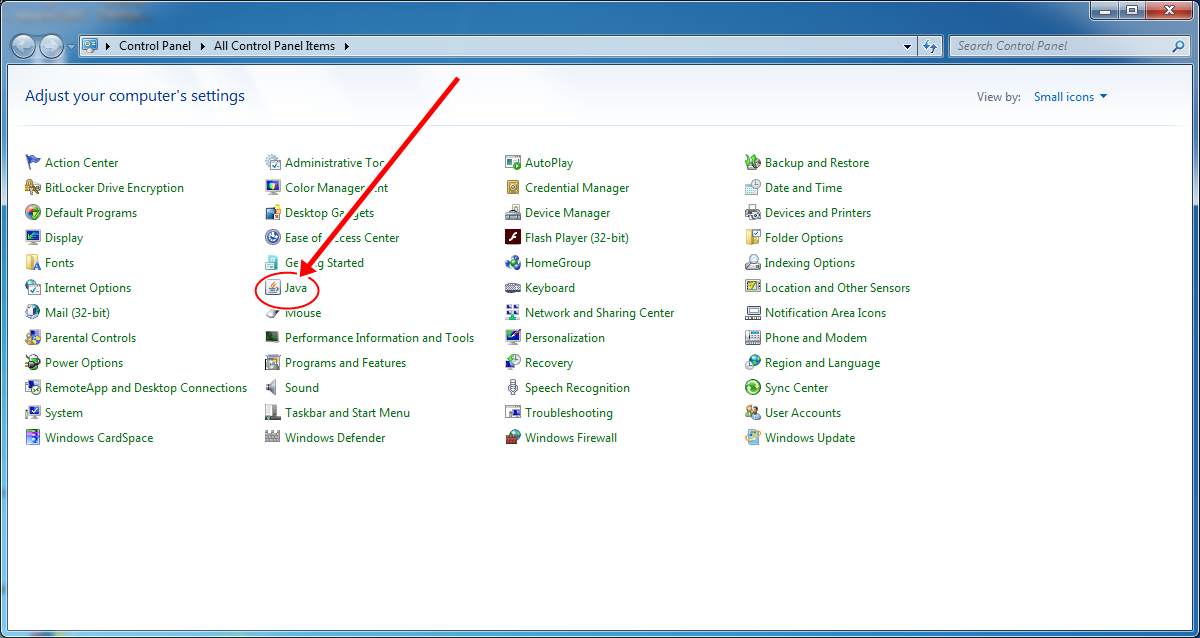
- คลิ๊กที่หัวข้อ Update เอาเช็คบ๊อคออกที่หัวข้อ Check for update automatically
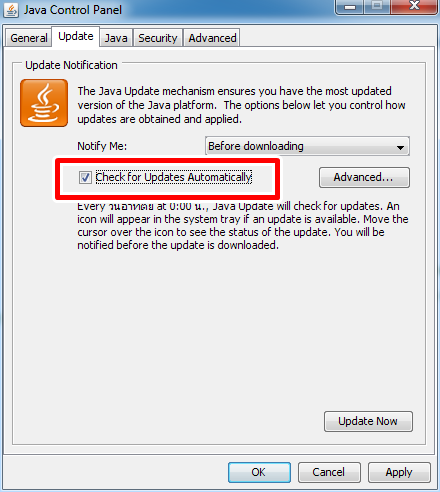
- คลิ๊ก Never Check
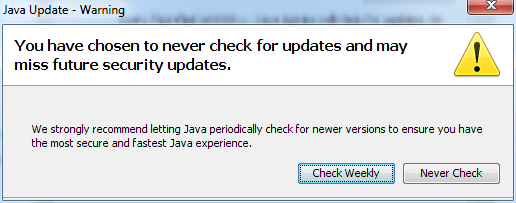
- คลิ๊ก OK
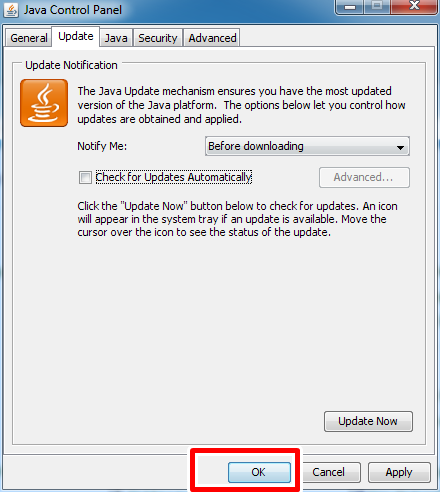
4. ติดตั้งไฟล์ jinit.exe เพื่อติดตั้งโปรแกรม >> คลิ๊ก Next
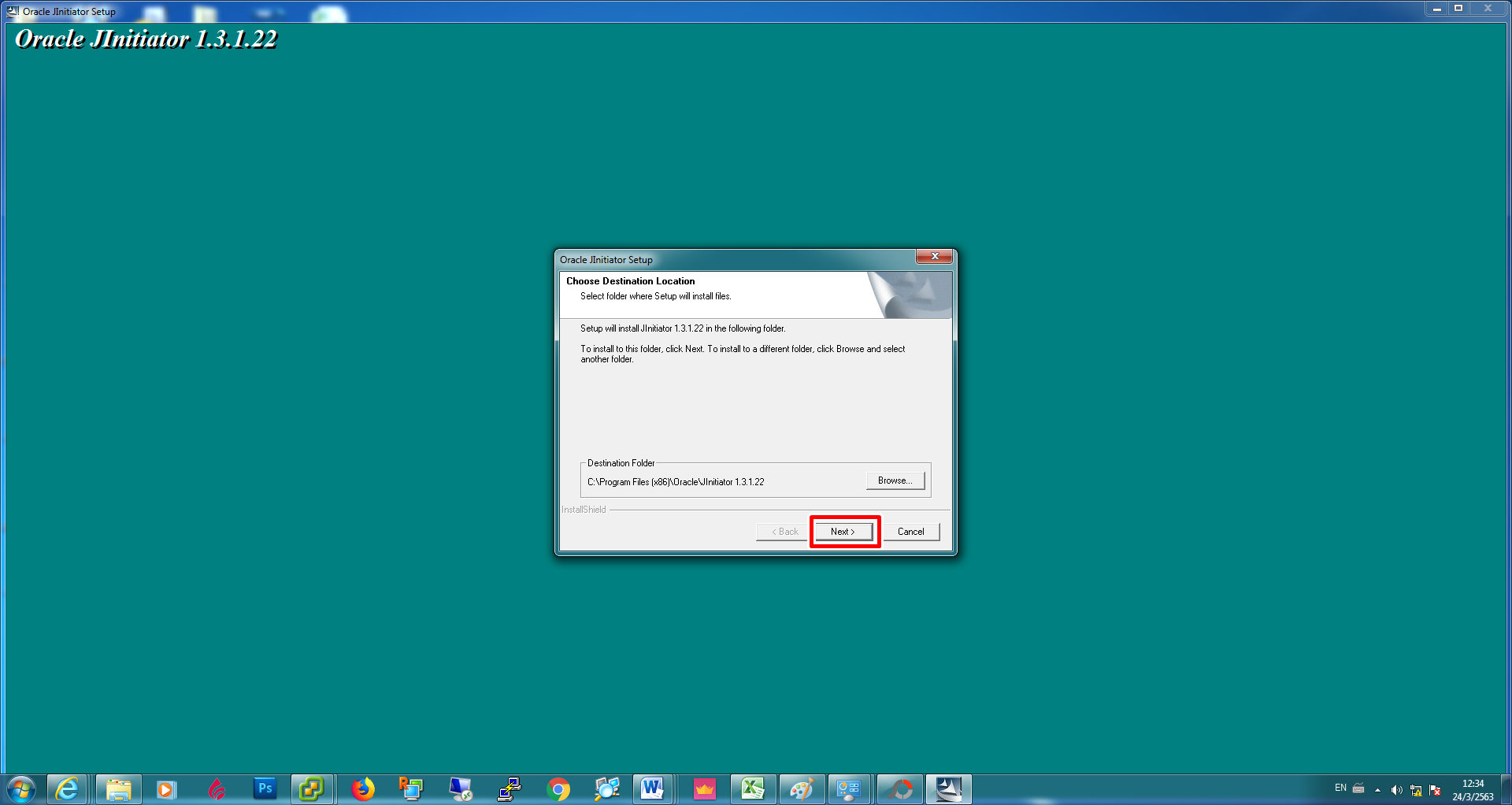
- คลิ๊ก ok
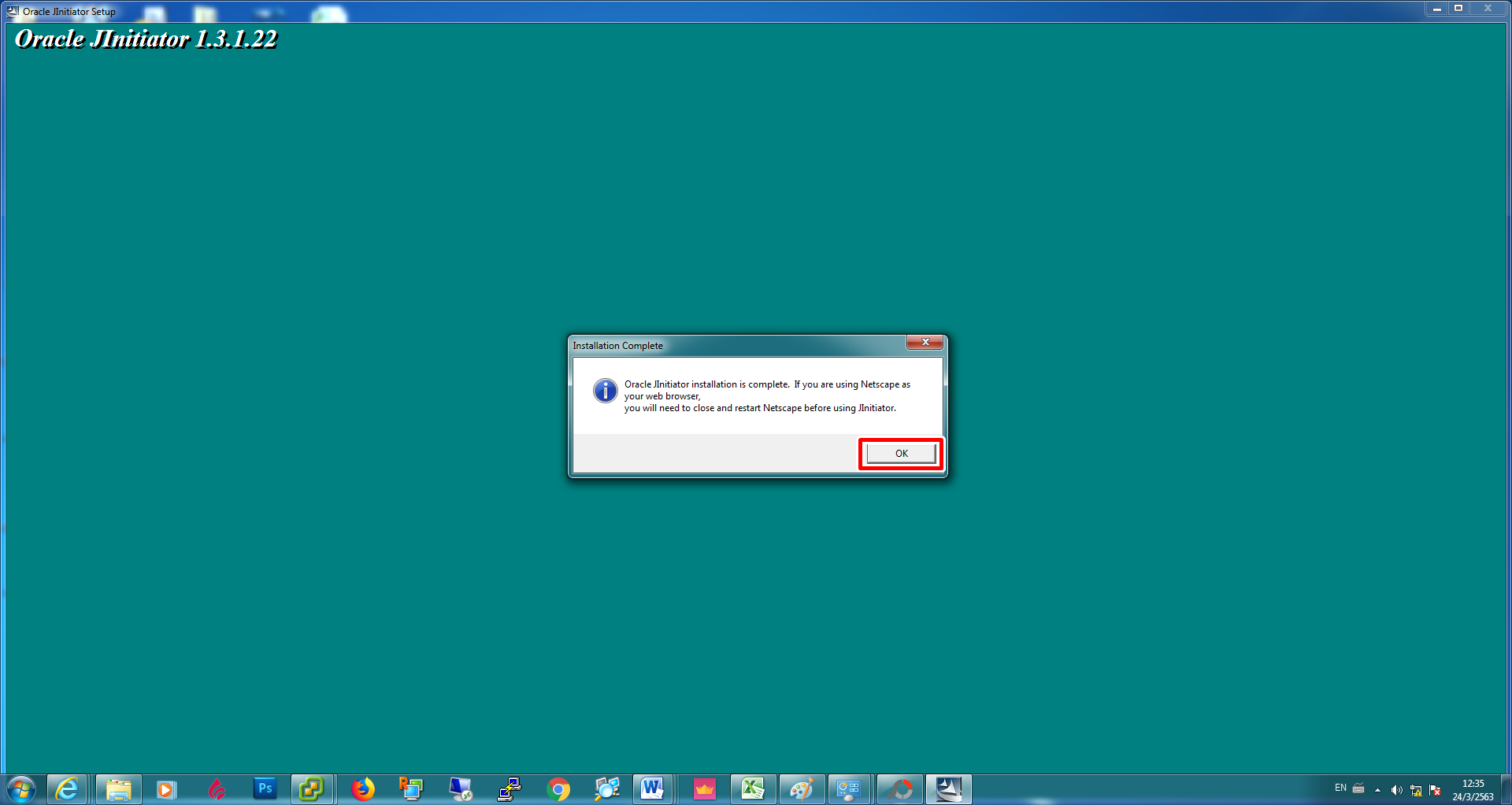
ขั้นตอนต่อไป
Copy file ชื่อ jvm.dll (จากโฟลเดอร์ jvm.dll_ ที่แตกไฟล์ออกในทีแรก) ไปวางที่. C:\Program Files (x86)\Oracle\JInitiator 1.3.1.22\bin\hotspot
(ถ้ามีไฟล์ jvm.dll อยู่แล้ว Replace ไฟล์เดิมได้เลยครับ)
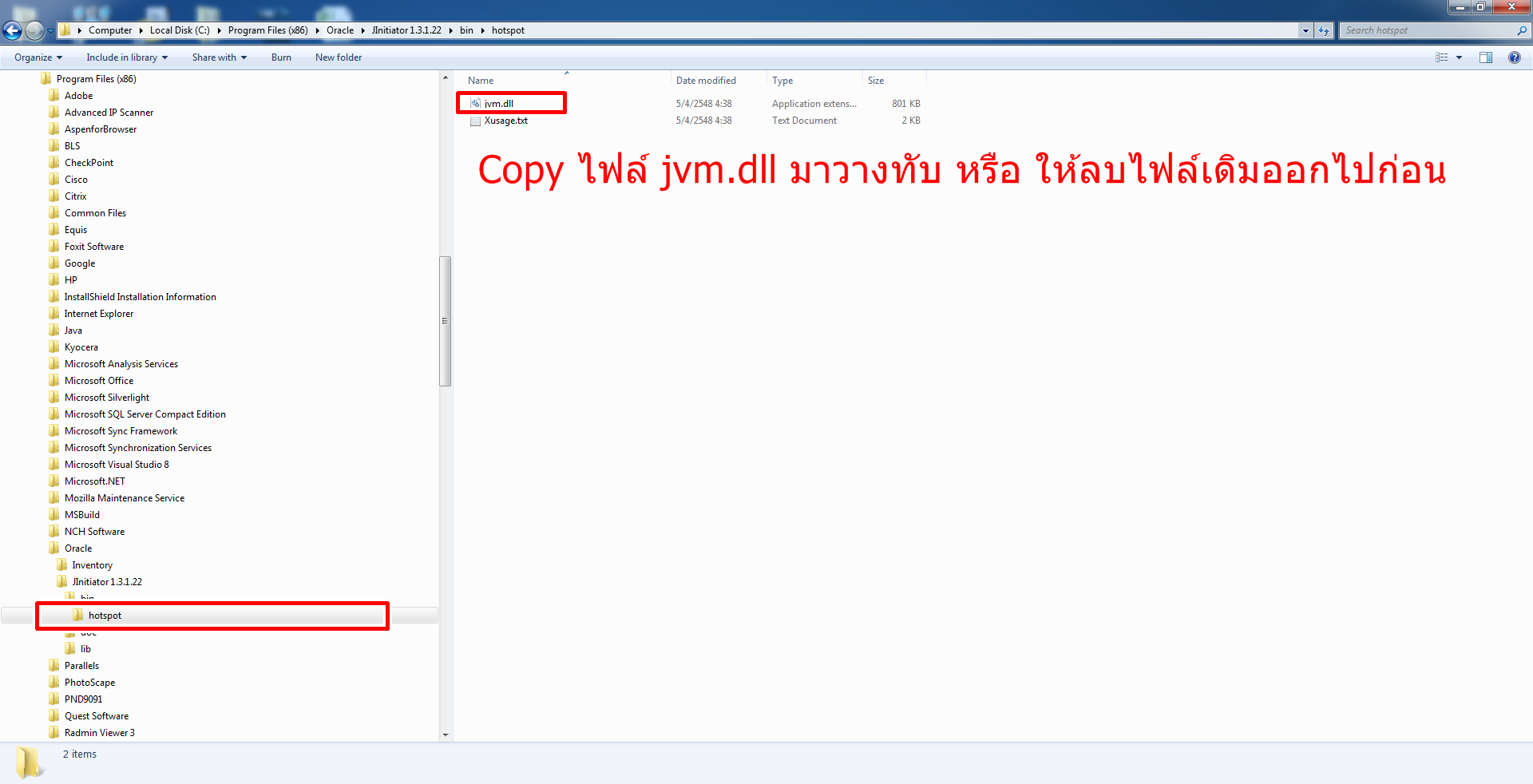
การตั้งค่าโปรแกรม IE (Internet Explore) สำหรับใช้งานระบบภายใน
- เปิดโปรแกรม IE (Internet Explore) และไปที่ Internet options ไปที่แทบ Security >> Local intranet >> Site
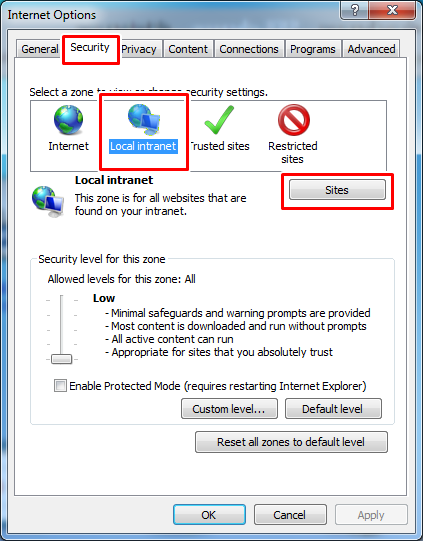
- คลิ๊กที่ Advanced
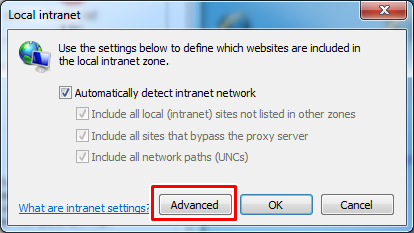
- ใส่ที่อยู่ site และกด Add ตามรูป
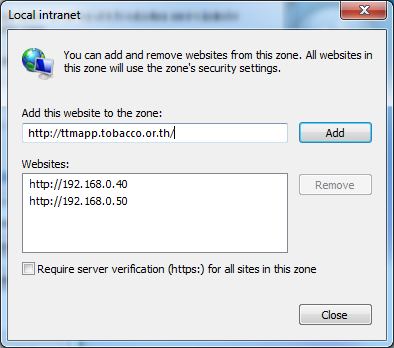
– http://ttmapp.tobacco.or.th
– http://192.168.0.40
– http://192.168.0.50
เมื่อเสร็จแล้วให้กดปิดหน้าต่าง และคลิ๊ก OK ออกไปตามลำดับ
ขั้นตอนการทดสอบ VPN และใช้งานระบบภายใน
- ให้ login VPN ตามในขั้นแรกก่อน
- เปิด IE (Internet Explore) และไปที่ http://appintra.tobacco.or.th/quicksand.html
- เข้าไปที่ ระบบงาน ERP
- คลิ๊กที่ ORACLE Application (R12) กรอกรหัสและเข้าใช้งานปกติ

ระบบจะขึ้นความเตือนดังรูป ให้ติ๊กถูกตรงช่อง Always trust content from this publisher และกด Run (เมื่อมีหน้าต่างเปิดขึ้นมาแสดงว่าระบบใช้งานได้แล้ว)
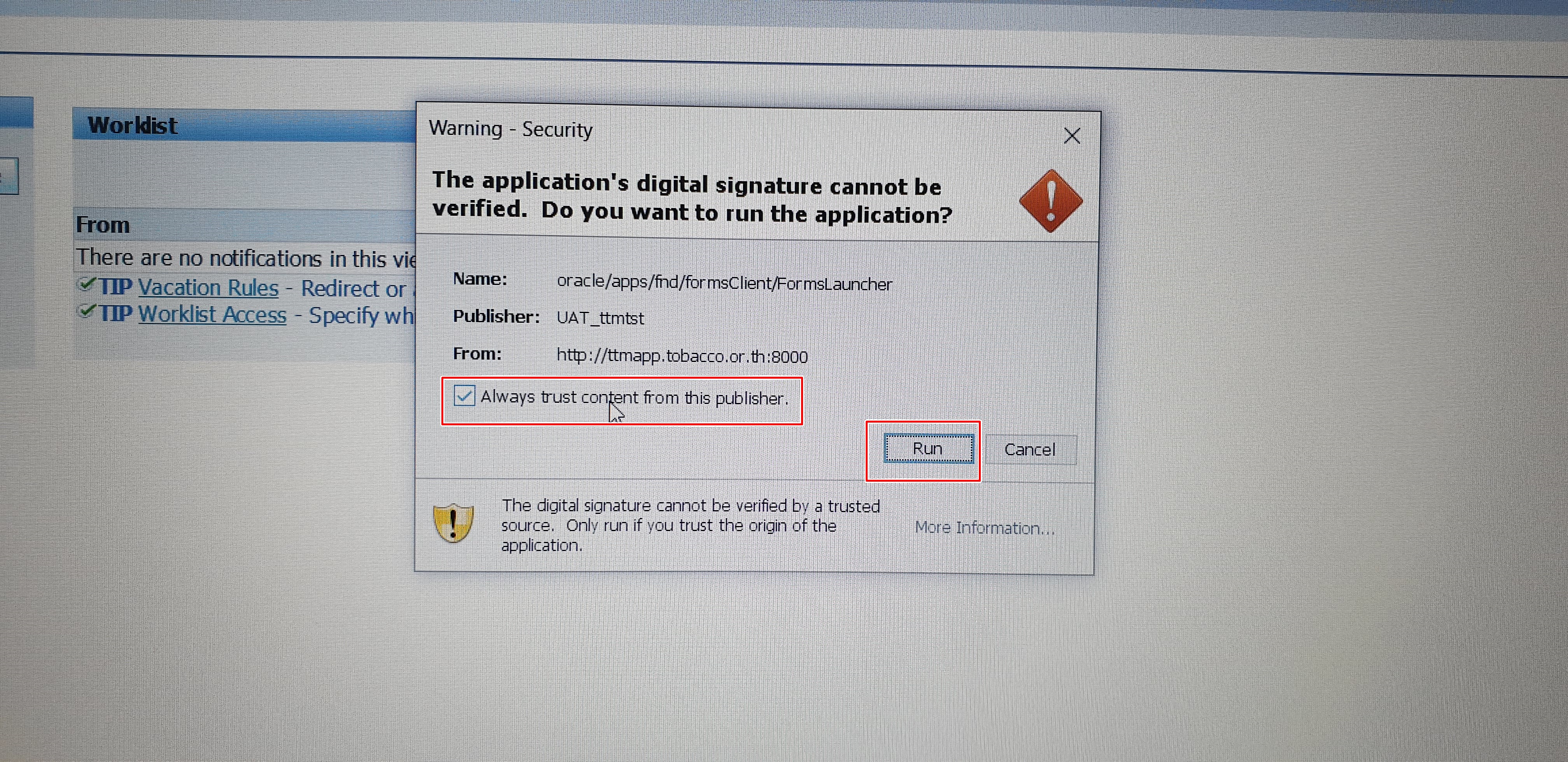
5. คลิ๊กที่โปรแกรม Oracle Developer (TM) ดังรูป
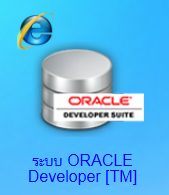
- เมื่อขึ้นหน้าต่าง Jinitiator Security Warning ให้คลิ๊กที่ Grant always ดังรูป ก็จะสามารถใช้งานโปรแกรมได้